Tabla de Contenido
![]() Sobre el autor
Sobre el autor
![]() Artículos Relacionados
Artículos Relacionados
-
-
-
-
La gente utiliza Outlook 2010, 2013 y 2016 para enviar y recibir correos electrónicos, y todos confían en la Tabla de Almacenamiento Personal para guardar datos importantes del buzón, como correos electrónicos, archivos adjuntos, calendarios y contactos. Pero las caídas del ordenador, los apagados repentinos o los ataques de malware pueden hacer que tus archivos PST se corrompan. Pero no te preocupes. Siempre hay una salida. Este post de EaseUS te guiará a través de dos soluciones sencillas y eficaces para reparar PST de Outlook en Outlook 2010. 2013. 2016.
Reparar PST de Outlook dañados con la herramienta de reparación de archivos
Para ayudar a aquellos con cero conocimientos técnicos y cuyo tiempo es oro (aunque todos lo tenemos), recurrir a alguna herramienta de terceros es una gran idea, ya que puedes reparar archivos PST corruptos de forma eficiente y sin esfuerzo: Reparación de Documentos de EaseUS Fixo es tu mejor elección.
Trustpilot Valoración 4,7
Descarga segura
Reparación de Documentos de EaseUS Fixo es bueno para solucionar problemas de Office y puede solucionar el problema de que Word encontró contenido no legible, PowerPoint sigue bloqueándose, Excel no puede abrir el archivo porque el formato o la extensión no son validos y PDF de 0 KB. Reparación de Documentos de EaseUS Fixo también puede solucionar errores comunes de Outlook como Outlook no se abre, Outlook no muestra la carpeta y Outlook no recibe correos electrónicos.
Esta herramienta de reparación de documentos puede realizar la reparación de Outlook PST en unos pocos clics, así:
Paso 1. Descarga e inicia Fixo en tu PC o portátil. Elige "Reparación de archivos" para reparar documentos corruptos de Office, incluyendo Word, Excel, PDF y otros. Haz clic en "Añadir archivo(s)" para seleccionar los documentos dañados.

Paso 2. Para reparar varios archivos a la vez, haz clic en el botón "Reparar todo(s)". Si quieres reparar un solo documento, mueve el puntero hasta el archivo de destino y elige "Reparar". También puedes previsualizar los documentos haciendo clic en el icono del ojo.

Paso 3. Haz clic en "Guardar" para guardar el documento seleccionado. Selecciona "Guardar todo(s)" para guardar todos los archivos reparados. Selecciona "Ver ahora" para localizar la carpeta reparada.

Puedes compartir este post con tus colegas o socios comerciales que se enfrenten al mismo problema.
Reparar PST de Outlook con la herramienta de reparación de bandejas de entrada SCANPST.EXE
También puedes utilizar la herramienta integrada de Outlook - Herramienta de reparación de la bandeja de entrada, o SCANPST.EXE - para diagnosticar y reparar tus archivos de Outlook dañados. Este método también está disponible cuando Outlook no puede mostrar la carpeta. Esta reparación es un poco avanzada, y hemos dividido los pasos necesarios en tres partes.
Sigue las siguientes instrucciones para comenzar la reparación de Outlook PST:
1. Ejecuta la Herramienta de Reparación de Bandeja de Entrada
Puedes elegir abrir la Herramienta de Reparación de Bandeja de Entrada manual o automáticamente:
Opción 1. Abrir la Herramienta de Reparación de la Bandeja de Entrada Automáticamente
Paso 1. Ejecuta SCANPST.EXE.
Paso 2. Elige "Abrir" o "Ejecutar" en el cuadro de diálogo "Descarga de archivos". Sigue las instrucciones.
Opción 2. Abrir manualmente la Herramienta de Reparación de Bandeja de Entrada
Paso 1. Sal de Exel y navega hasta una de las siguientes ubicaciones:
- Outlook 2019: C:Archivos de programa (x86)\Microsoft Office\root\Office16
- Outlook 2016: C:Archivos de programa (x86)\Microsoft Office\root\Office16
- Outlook 2013: C:Archivos de programa (x86)Microsoft Office Office 15
- Outlook 2010: C:Archivos de programa (x86)Microsoft Office Office14
- Outlook 2007: C:Archivos de programa (x86)Microsoft Office Office12
Paso 2. Abre la herramienta SCANPST.EXE.

Comparte este post con tus amigos que se enfrentan al mismo problema si has resuelto con éxito tu problema con la ayuda de este post.
2. Reparar archivo PST dañado
Si has abierto correctamente la Herramienta de Reparación de Bandeja de Entrada, sigue los pasos que se indican a continuación.
- Aviso:
- Esta página te ayudará a localizar la ubicación de tus archivos PST corruptos si no tienes ni idea de dónde están.
Paso 1. Haz clic en "Examinar" para seleccionar el archivo PST dañado que deseas reparar
Paso 2. Haz clic en "Inicio" para iniciar el escaneado.
Paso 3. Ahora, haz clic en "Reparar" para reparar tus archivos de Outlook.
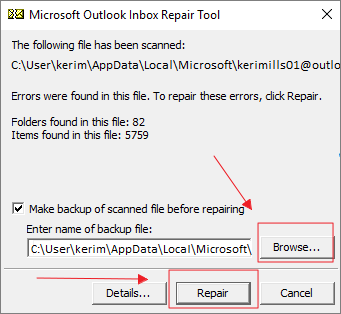
3. Recuperar archivos reparados en un nuevo archivo de datos
💡Nota: El proceso de reparación puede crear algunas carpetas vacías y redundantes. Puedes eliminarlas en caso de que ocupen demasiado espacio.
Paso 1. Abre Outlook y ve a la sección "Carpeta".
Paso 2. Busca la carpeta "Carpetas personales recuperadas" que contiene tu carpeta predeterminada de Outlook o la carpeta "Perdidos y encontrados".
Paso 3. Crea un nuevo archivo de Outlook y arrastra los archivos reparados al nuevo archivo.
Puedes eliminar las Carpetas Personales Recuperadas o la carpeta Perdidos y Encontrados una vez hayas movido todos los archivos reparados. Ahora, abre tus archivos PST y comprueba si puedes ver el contenido.
Limitaciones de la Herramienta de Reparación de Bandeja de Entrada
Como puedes ver, reparar tus archivos PST corruptos con la Herramienta de Reparación de Bandeja de Entrada lleva mucho más tiempo. Tiene otras limitaciones, además de consumir mucho tiempo.
- ❌Esta herramienta sólo puede reparar archivos PST de Outlook dañados con corrupción menor.
- 🗜️Hay posibilidades de perder datos si te olvidas de hacer copias de seguridad de otros archivos de Outlook.
- 🔁Para reparar un archivo PST corrupto, tienes que ejecutar SCANPST.EXE varias veces.
Por eso te recomendamos encarecidamente que utilices la mejor alternativa: Reparación de Documentos de EaseUS Fixo. Esta fiable herramienta puede terminar la reparación de Outlook PST en tres pasos, independientemente de las causas y condiciones. Sólo tienes que hacer clic con el ratón y reparar archivos dañados Windows 11 de forma rápida y segura.
Preguntas frecuentes sobre reparar PST de Outlook
Para ayudarte mejor a reparar archivos PST y tomar precauciones, aquí tienes algunas preguntas frecuentes que pueden interesarte:
1. ¿Cómo puedo reparar un archivo PST de Outlook sin Scanpst?
Claro que puedes acceder a algunas herramientas de terceros que te ayudarán a reparar archivos PST de Outlook dañados. Reparación de Documentos de EaseUS Fixo es una gran opción que no querrás perderte. Incluso un novato en informática puede terminar el proceso sin ayuda técnica.
2. ¿Qué causa la corrupción del archivo PST de Outlook?
Puedes tener una serie de errores de Outlook si tu ordenador tiene poca memoria. Si tu ordenador se bloquea o se congela repentinamente, es probable que tus archivos se corrompan.
3. ¿Cómo evitar la corrupción de PST?
Debes comprobar la salud del disco de vez en cuando. También es aconsejable utilizar una herramienta de monitorización de discos para tenerlo todo bajo control. Pero lo más importante es que crees una copia de seguridad de tus archivos con regularidad.
En resumen
Varias razones pueden causar la corrupción de Outlook. Puedes utilizar la herramienta integrada SCANPST.EXE para reparar archivos PST de Outlook dañados. Pero si te encuentras con archivos de Outlook gravemente dañados o te molestan los pasos complejos, simplemente reparar PST de Outlook con Reparación de Documentos de EaseUS Fixo.
Trustpilot Valoración 4,7
Descarga segura
Sobre el autor
Pedro es un editor experimentado de EaseUS centrado en la redacción de temas sobre tecnología. Familiarizado con todo tipo de software de recuperación de datos, copia de seguridad y restauración, software de edición de vídeo y grabación de pantalla, etc. Todos los temas que elige están orientados a proporcionar información más instructiva a los usuarios.
Artículos Relacionados
